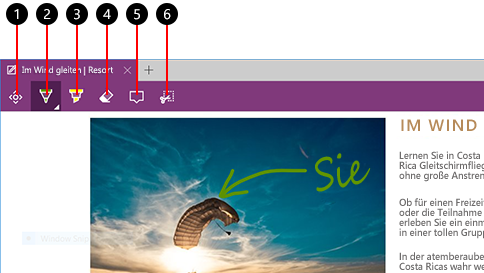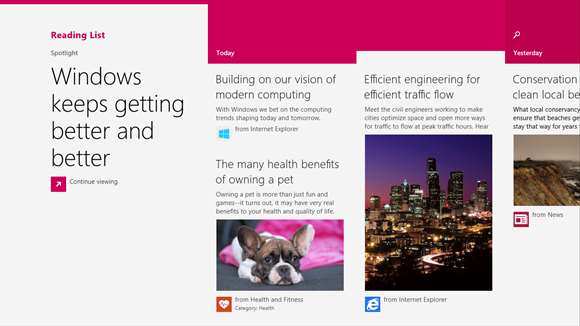Cortana fragen in Microsoft Edge
Um weitere Informationen zu den Inhalten einer Webseite in Microsoft Edge zu erhalten, wählen Sie ein Wort, einen Ausdruck oder ein Bild aus. Klicken Sie darauf (oder halten Sie gedrückt), und wählen Sie dann „Cortana fragen“ aus.
Cortana kann auch spontan Unterstützung beim Surfen anbieten und stellt Coupons oder Kontaktinformationen für Unternehmen, Songtexte oder Links zu nützlichen Apps auf verwandten Websites bereit.